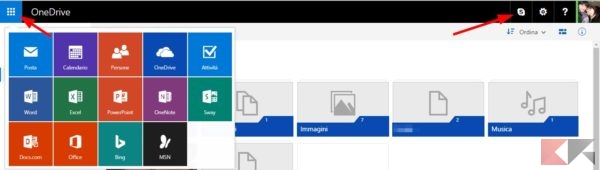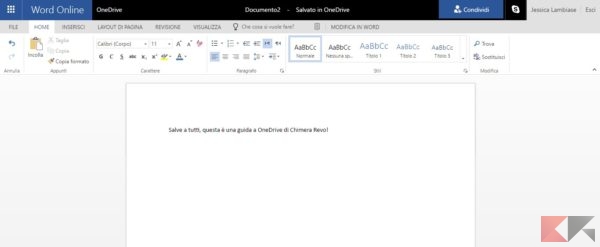Guida a OneDrive, il cloud di Microsoft
Quando si parla di servizi cloud è automatico pensare a uno spazio online che permetta di archiviare i file e, eventualmente, condividerli con i propri contatti in modo più o meno semplice.
La comodità di servizi del genere è quella di poter aver sotto mano i propri file dipendendo soltanto da una connessione a Internet, senza considerare più di tanto la piattaforma da cui si lavora e, soprattutto, senza dover avere sotto mano il proprio computer.
Focalizzandoci proprio su questo aspetto andiamo a studiare una delle piattaforme che, nel tempo, è passata da un semplice strumento per l’upload di file ad una piattaforma che permette – oltre ovviamente all’upload – anche di creare documenti, condividerli e modificarli in modo collaborativo.
Stiamo parlando della piattaforma cloud di Microsoft: nella nostra guida a OneDrive capiremo le metodiche di funzionamento per l’archiviazione, la creazione e la condivisione di file ed analizzeremo altri aspetti di essa.
Guida a OneDrive
Cosa è OneDrive
Nata sotto il nome di Windows Live Folders, poi rinominata in SkyDrive (modificato successivamente per via del colosso Sky, che reclamava diritti sul nome), Microsoft OneDrive fa la sua comparsa in Italia – sotto il nome di Live SkyDrive – nel lontano 2008.
Inizialmente si trattava di un mero spazio per l’archiviazione di file ma, nel tempo, OneDrive si è trasformato in una piattaforma cloud collaborativa completa, integrando fortemente i servizi dell’ecosistema Microsoft sia nelle sue dinamiche che tra gli stessi menu.
Di fatto OneDrive permette di archiviare file e cartelle e condividerli, ma anche di creare documenti e modificarli in modo collaborativo. OneDrive è lo spazio cloud principale associato a Office365 (pur trattandosi di due servizi separati).
Tariffe & Limiti
Microsoft OneDrive necessita di un account Microsoft ed offre uno schema tariffario molto semplice: esso offre di base 5 GB gratuiti che possono essere espansi a piacere dell’utente ad un costo di 2€ al mese per ogni 50 GB in più.
Tuttavia lo spazio di archiviazione OneDrive viene offerto anche in bundle con i servizi Office365 secondo le seguenti tariffe:
- 1 TB di spazio per 1 utente + Office365 Personal: 7€/mese (o 69€/anno);
- 1 TB di spazio per ciascun utente, fino ad un massimo di 5 + Office365 Home: 10€/mese (o 99€/anno).
E’ possibile attivare in qualsiasi momento ciascuno dei piani tariffari ed il pagamento può essere effettuato tramite carta di credito o account PayPal.
Non vi sono limiti di banda in upload, tuttavia è possibile caricare contemporaneamente file di dimensione totale inferiore a 10 GB.
Piattaforme compatibili
Microsoft OneDrive è fortemente integrato con i sistemi operativi Windows 10 e Windows 10 Mobile, che lo accorpano al proprio interno, tuttavia offre client desktop e mobile anche per gli altri sistemi operativi più conosciuti.
In particolare è possibile accedere ed utilizzare Microsoft OneDrive (upload, download e editing documenti) da:
- Web: browser compatibili con HTML5, grazie all’apposito servizio;
- Chrome OS/Google Chrome: grazie all’estensione disponibile su Chrome Web Store;
- Android: grazie all’app Microsoft disponibile su Play Store;
- iOS: grazie all’app Microsoft disponibile su iTunes;
- Windows 10 Mobile: grazie all’integrazione nel sistema operativo;
- Windows 10 Desktop/tablet/Xbox: grazie all’integrazione nel sistema operativo;
- Windows 8.1 e precedenti: grazie al client ufficiale disponibile;
- macOS/OS X: grazie al client ufficiale disponibile.
Iscriversi a OneDrive
Come già detto, l’iscrizione a OneDrive richiede un account Outlook; per la precisione, chiunque sia in possesso di un account Outlook può accedere sin da subito a Microsoft OneDrive ed usufruire dei 5 GB gratuiti.
In tutti i casi è possibile accedere a OneDrive da questa pagina e, nell’eventualità, procedere da essa alla creazione di un account Outlook.
Funzionalità di OneDrive
Come già detto OneDrive offre sia funzionalità di archiviazione che di creazione documenti in maniera collaborativa.
La pagina principale della sua interfaccia web si presenta così:
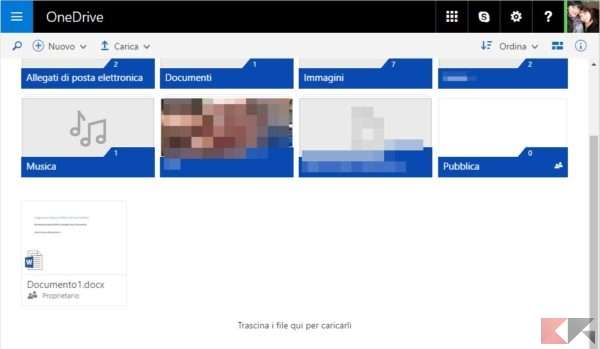
Il Menu principale di OneDrive permette di accedere immediatamente ad altri servizi Microsoft, tra cui Office Online e lo stesso Skype.
Tramite la barra di navigazione laterale, invece, è possibile accedere alle varie sezioni dello spazio cloud – tra cui i propri file, gli elementi caricati o modificati di recente, le foto, i file condivisi dagli altri ed il cestino.
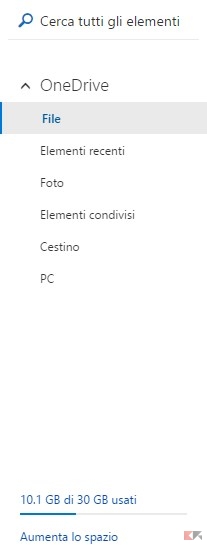
Passiamo ora alla parte di archiviazione: come è semplice intuire, è possibile caricare un file o una cartella semplicemente trascinandoli dal PC alla pagina. E’ possibile inoltre utilizzare il tasto “Carica” presente nella barra dei menu in alto.
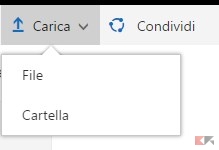
Facendo click destro su una cartella o su un file caricato sulla piattaforma è possibile accedere ad un comodo menu contestuale che permette di compiere diverse operazioni, come si vede dall’immagine in alto.
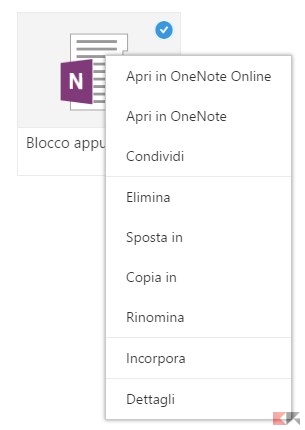
In particolare:
- aprire in locale o in remoto un file (se si tratta di un documento riconosciuto);
- condividerlo (ne parleremo tra un attimo);
- eliminarlo, spostarlo/copiarlo in una cartella, rinominarlo;
- incorporarlo in un sito web generando del codice HTML;
- visualizzarne i dettagli.
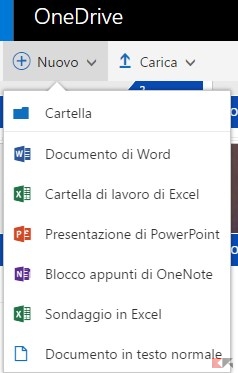
E’ possibile condividere file ed intere cartelle sia tramite il menu contestuale che tramite la barra degli strumenti in alto. I contenuti possono essere condivisi tramite link diretto e tramite indirizzo di posta elettronica.
Si possono assegnare permessi di lettura o modifica a chiunque o ad utenti selezionati (a patto che questi siano dotati a loro volta di un account Outlook).
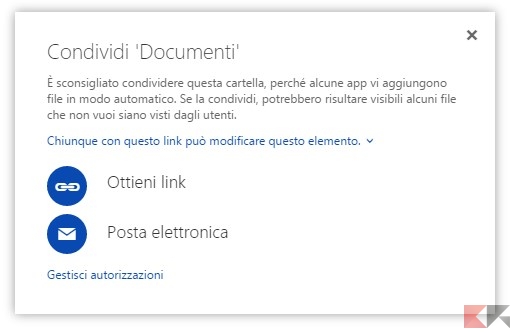 Ovviamente sia i file che le cartelle possono essere scaricati in qualsiasi momento: basta selezionare il file o la cartella che si intende scaricare (è possibile selezionare più file o cartelle in una sola volta) e cliccare su Scarica.
Ovviamente sia i file che le cartelle possono essere scaricati in qualsiasi momento: basta selezionare il file o la cartella che si intende scaricare (è possibile selezionare più file o cartelle in una sola volta) e cliccare su Scarica.
Se si tratta di più file, questi verranno compressi in un archivio.
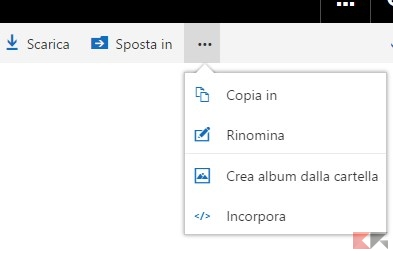
Passiamo ora all’aspetto “piattaforma collaborativa”: basterà selezionare Nuovo per creare immediatamente un documento Office Online (Word, Excel, Powerpoint, OneNote o testo semplice).
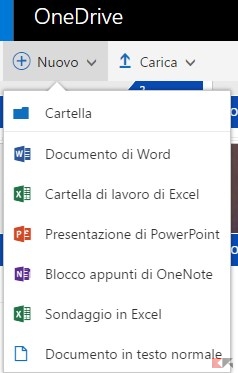
Si verrà così dirottati verso una Office app in base al tipo di documento scelto; il documento così creato verrà salvato in automatico su OneDrive e, tramite la webapp, sarà possibile condividerlo con altri contatti Outlook (accordandone eventualmente i permessi di modifica) ed utilizzare una chat interna, basata su Skype, per comunicare con i collaboratori.
Chiaramente è possibile accedere ai file presenti su OneDrive in maniere differenti a seconda della piattaforma dal quale lo si utilizza.
Ad esempio, su Windows 8.1 (ed inferiori) e macOS/OS X è necessario recarsi nella cartella di sistema OneDrive, che sarà creata all’atto dell’installazione del client.
Procedura identica anche per Windows 10 (per desktop, tablet, smartphone e Xbox), con la sola differenza che la cartella è presente da subito grazie all’integrazione nel sistema. In entrambi i casi, è possibile caricare un file su OneDrive semplicemente trascinandolo in tale cartella.
Per quanto riguarda smartphone e tablet Android e iOS, sarà possibile accedere e modificare i file in cloud grazie all’apposita app.
Formati compatibili
Di base Microsoft OneDrive può creare e gestire da web documenti in formato Office o Open, con la possibilità di salvarli, scaricarli ed eventualmente esportarli in formato PDF o ODT grazie ad Office Online.
E’ possibile visualizzare sempre da web anteprime di:
- immagini;
- documenti Adobe (Photoshop, Illustrator e via dicendo);
- alcuni tipi di file audio;
- alcuni tipi di file video;
- alcuni tipi di archivi compressi.
Gestione della privacy
Come ogni servizio, anche OneDrive sottosta a precise normative sulla privacy. Oltre che a rispondere ai classici ToS dei servizi del big di Redmond (con l’analisi dei dati personali a fini statistici e pubblicitari, ove consentito) e alla cifratura garantita, Microsoft chiarisce in modo piuttosto cristallino le politiche con cui viene stabilita la proprietà dei dati archiviati su OneDrive.
Citando la pagina dedicata, si legge che
OneDrive permette di memorizzare e accedere ai file praticamente da qualsiasi dispositivo, oltre a condividere e collaborare sui file con gli altri. Alcune versioni dell’applicazione OneDrive consentono di accedere a OneDrive personale con l’account Microsoft personale e a OneDrive for Business con l’account Microsoft aziendale o dell’istituto di istruzione nell’ambito dell’utilizzo di Office 365 da parte dell’organizzazione.
Durante l’uso di OneDrive, Microsoft raccoglie dati sull’utilizzo del servizio da parte dell’utente, oltre che sui contenuti archiviati per fornire, migliorare e proteggere i servizi. Gli esempi comprendono l’indicizzazione dei contenuti dei documenti OneDrive dell’utente in modo che sia possibile cercarli successivamente e utilizzare le informazioni sulla posizione per consentire all’utente la ricerca di foto in base al luogo in cui la foto è stata scattata. Microsoft raccoglie inoltre le informazioni sul dispositivo in modo da poter offrire esperienze personalizzate, ad esempio consentire la sincronizzazione dei contenuti attraverso dispositivi e trasferire le impostazioni personalizzate.
Quando si memorizzano contenuti in OneDrive, tali contenuti ereditano le autorizzazioni di condivisione della cartella in cui sono memorizzati. Ad esempio, se si memorizzano contenuti nella cartella pubblica, il contenuto è pubblico e disponibile a chiunque si trovi su Internet e trovi la cartella. Se si memorizzano contenuti in una cartella privata, il contenuto rimane privato.
Quando si condividono contenuti su social network come Facebook da un telefono sincronizzato con l’account OneDrive, i contenuti vengono caricati sul social network oppure viene pubblicato un collegamento a tali contenuti. I contenuti pubblicati sui social network e mantenuti su OneDrive sono accessibili a chiunque su quel social network. Per eliminare i contenuti, è necessario eliminarli dal social network e da OneDrive.
Quando si condividono contenuti OneDrive con amici tramite un collegamento, gli amici riceveranno un messaggio di posta elettronica con tale collegamento. Il collegamento contiene un codice di autorizzazione che permette a chiunque dotato del collegamento di accedere ai contenuti. Se uno degli amici inoltra il collegamento a terzi, anche loro potranno accedere al contenuto, anche se l’utente originario non intendeva condividere i contenuti con loro.
Per revocare le autorizzazioni per i contenuti su OneDrive, accedere al proprio account, quindi selezionare i contenuti specifici per i quali gestire i livelli di autorizzazione. La revoca delle autorizzazioni per un collegamento disattiva il collegamento a tutti gli effetti. Nessuno riuscirà a utilizzare il collegamento per accedere ai contenuti, a meno che si voglia condividere nuovamente il collegamento.
Potrete trovare ulteriori chiarimenti nella pagina dedicata alle norme sulla Privacy dei servizi Microsoft, sezione OneDrive.
In definitiva
OneDrive ha dalla sua la stretta integrazione con l’intero ecosistema Microsoft, il che lo rende particolarmente comodo per chi utilizza sia i più recenti sistemi operativi sia i servizi Office (Online e 365).
Trovo personalmente l’interfaccia web abbastanza dispersiva, il che può non risultare ottimale per utenti alle prime armi che cercano di approcciare con questo servizio cloud. Tra l’altro, 5 GB di archiviazione gratuita iniziale – un limite basso imposto in tempi recenti, in realtà – sono piuttosto pochi.
Pollice in su invece per la tariffazione: al di là del vantaggioso piano in abbinata a Office365, la possibilità di aggiungere 50 GB per volta al costo di 2€ al mese dà all’utente la possibilità di ampliare lo spazio a richiesta e spendendo il giusto in base a ciò di cui si ha bisogno.
L’articolo Guida a OneDrive, il cloud di Microsoft appare per la prima volta su Chimera Revo – News, guide e recensioni sul Mondo della tecnologia.
Se vuoi sostenerci, puoi farlo acquistando qualsiasi cosa dai diversi link di affiliazione che abbiamo nel nostro sito o partendo da qui oppure alcune di queste distribuzioni GNU/Linux che sono disponibili sul nostro negozio online, quelle mancanti possono essere comunque richieste, e su cui trovi anche PC, NAS e il ns ServerOne. Se ti senti generoso, puoi anche donarmi solo 1€ o più se vuoi con PayPal e aiutarmi a continuare a pubblicare più contenuti come questo. Grazie!
Hai dubbi o problemi? Ti aiutiamo noi!
Se vuoi rimanere sempre aggiornato, iscriviti al nostro canale Telegram.Se vuoi ricevere supporto per qualsiasi dubbio o problema, iscriviti alla nostra community Facebook o gruppo Telegram.
Cosa ne pensi? Fateci sapere i vostri pensieri nei commenti qui sotto.
Ti piace quello che leggi? Per favore condividilo con gli altri.